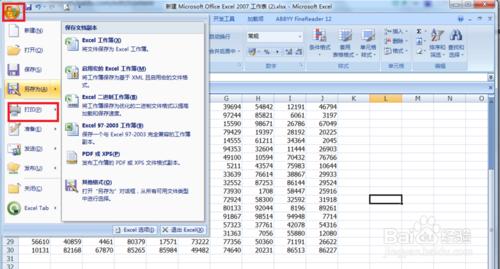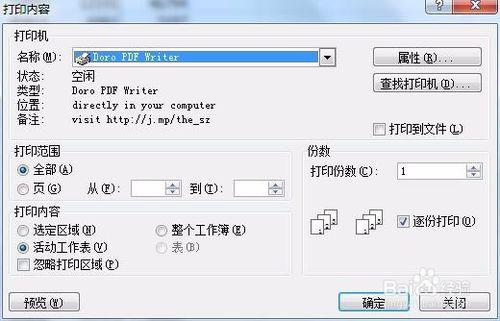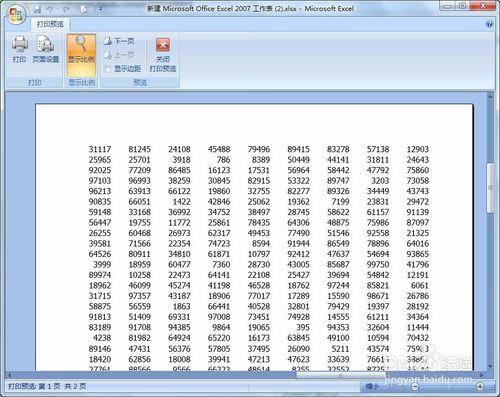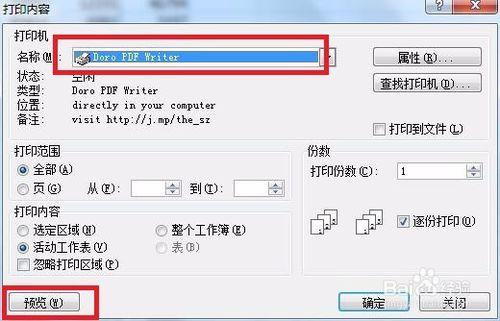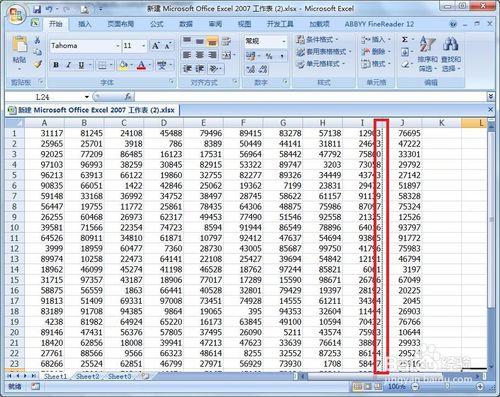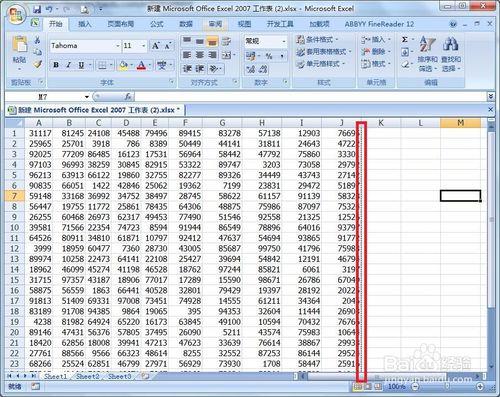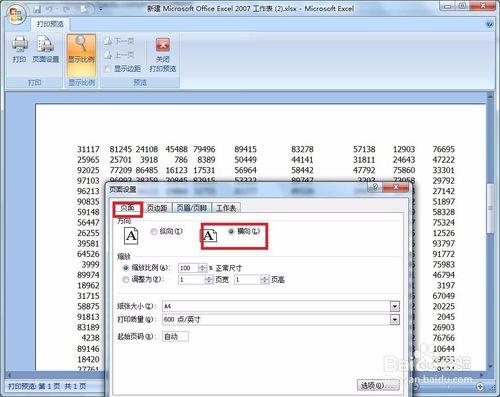有時候使用印表機列印文件時,老打出一些空白頁,或者列印的不全。大部分通過調整一些設定解決這些問題,下面介紹一下我的一些列印文件經驗。
工具/原料
EXCEL2007 和虛擬印表機
方法/步驟
這裡我使用虛擬印表機進行講解,我的電腦上安裝的是Doro pdf writer,能將文件類的列印成pdf文件。先點選左上角的按鈕,並找到列印選項。
在列印選項子目錄裡面選擇列印,選擇完成後將會彈出一個列印內容對話方塊,如下圖所示:
在印表機名稱裡面選擇 doro pdf writer(虛擬印表機),選擇完成以後,點選左下方的預覽按鈕,彈出預覽對話方塊。如下圖所示:
在彈出的對話方塊中你會發現,列印的資料不全,並且分了2頁。這是因為你得資料橫向太大需要調整一下格式。關閉預覽以後你會發現資料中間有分隔線,這就是列印的邊界。
現在去調整表格大小,儘量將列印邊界外面的資料縮到列印邊界內部,具體可以通過調整單元格字型大小,或者縮小單元格尺寸來實現。下圖就是通過縮小單元格將資料拉到了列印邊界以內。
有時無法調整單元格大小和單元格字型,可以在列印預覽中點選頁面設定,將頁面進行橫向列印,如果說橫向列印還不能解決。可以通過設定頁邊距來解決,將左右邊距 一般預設是1.8,改的小一點,通過預覽來看修改的效果,這樣基本能解決同一頁面列印不完整的問題,希望對你們有幫助。